안녕하세요.. 오늘은 Windows 10 운영 체제를 사용하고 있으며 Windows 11 운영 체제로 무료로 업데이트하는 것을 방해하는 문제에 대해 질문했습니다. 그래서 오늘은 업데이트를 방해하는 문제를 확인하는 프로그램을 살펴보겠습니다.
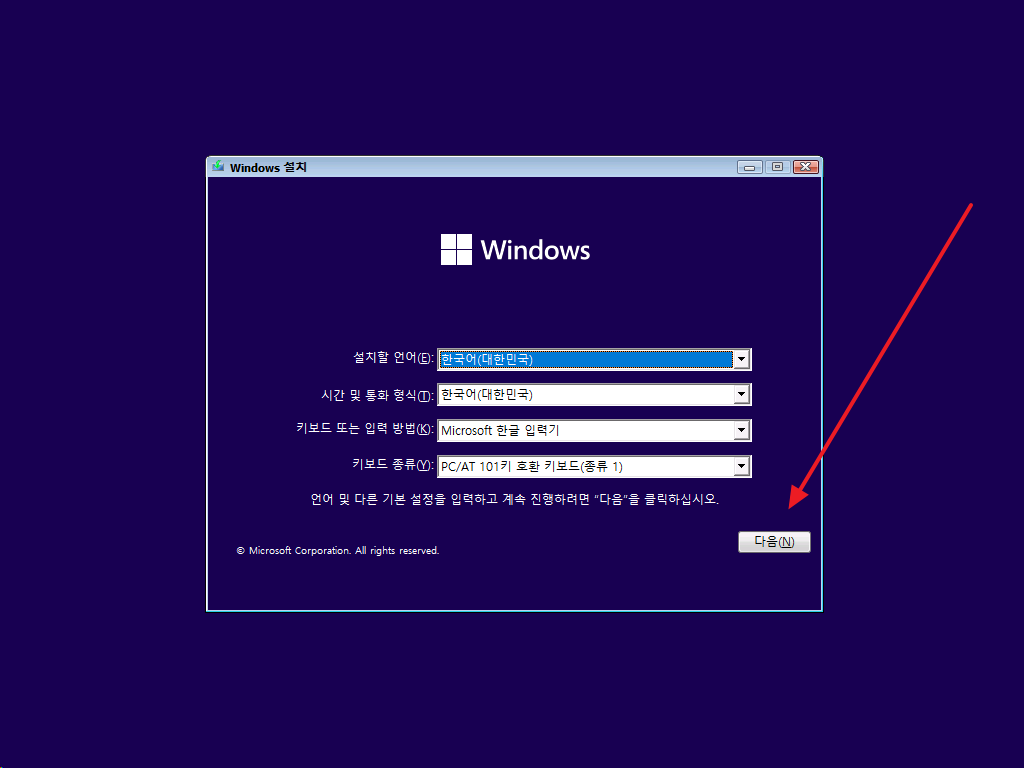
위의 이미지는 질문하신 분이 업로드한 이미지입니다. 왼쪽을 보시면 Microsoft에서 확인할 수 있는 PC 상태 확인이 있습니다. 여기서는 Windows 11 사양을 충족한다고 명확하게 나와 있습니다. 그래서 Windows Update에서 Windows 11로 업데이트하려고 하면 오른쪽 이미지처럼 Windows 11 사양을 충족하지 않는다고 나옵니다. 왜 이런 일이 일어나는 걸까요? 저는 Intel 8세대 CPU를 사용하고 있기 때문에 문제가 되지 않습니다.
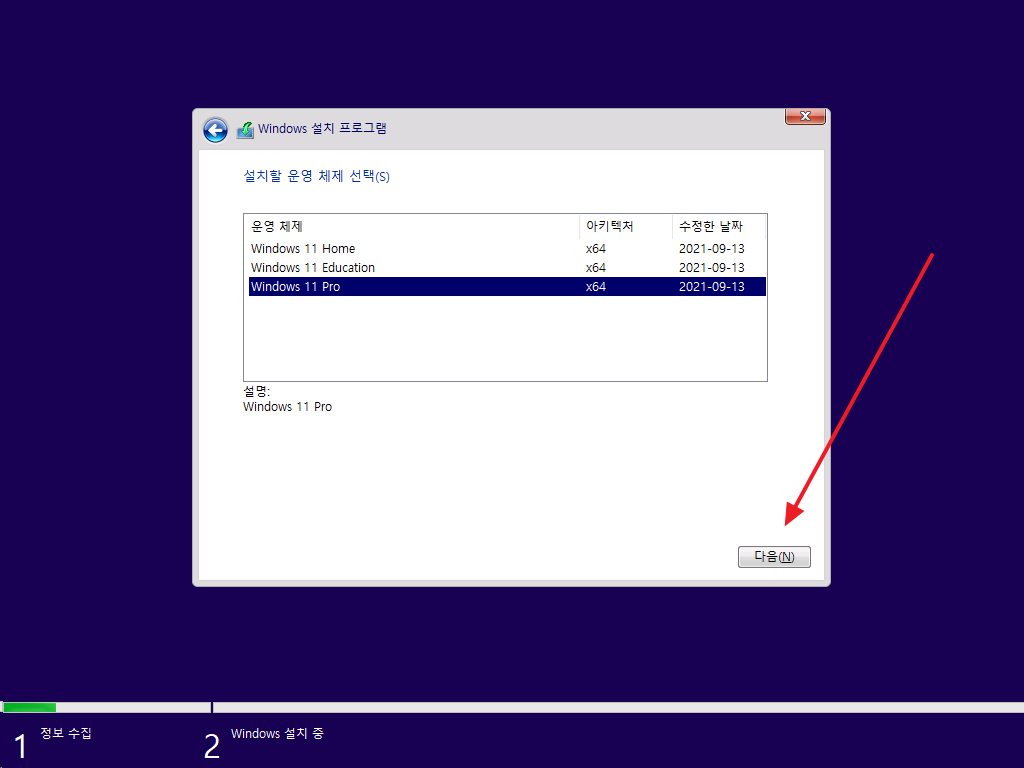
최근 윈도우 11 운영체제 업데이트에 대한 문의가 많이 들어오고 있습니다. 윈도우 10을 사용하시는 분들은 컴퓨터를 켜면 윈도우 10 지원 종료에 대한 팝업창이 뜨기 시작하셨을 겁니다. 아직 1년 정도 남았지만, 마이크로소프트에서는 이미 지원 종료에 대한 팝업창을 띄워서 윈도우 11 시장 점유율을 높이려 하고 있고, 윈도우 11로 옮기라고 독려하고 있습니다. 하하. 어쨌든 질문하신 분은 CPU 사양에는 문제가 없지만, 다른 부분에서는 사양에 맞지 않는 부분이 분명히 있어서 그렇게 뜨는 겁니다. 그러니까 질문하신 분은 먼저 어디에 문제가 있는지 확인해야 합니다. TPM 설정에 문제가 있는 것 같습니다. 그런 경우 어디에서 오류가 나서 멈추는지 확인할 수 있는 프로그램이 있습니다. 오늘은 그것에 대해 알아보겠습니다.

릴리스 2.6.0.0 – 새해, 새 버전… 새 OS? · rcmaehl/WhyNotWin112.6.0.0에는 다음과 같은 변경 사항이 있습니다. 사소한 번역 업데이트 /exporting에 대한 UNC 경로 수정 대체 프로세서 목록 업데이트 Windows 11에 대한 둥근 모서리 추가 일부 U…github.com에 대한 회사 이름 추가

위의 링크로 가시면 윈도우 11 설치 사양을 충족하는지 확인할 수 있는 WhyNotWin11 프로그램을 다운로드하실 수 있습니다. 위의 사이트로 가서 아래로 스크롤하면 WhyNotWin11 파일을 다운로드하실 수 있습니다. 다운로드하셨다면 바로 실행하시면 어떤 부분이 사양을 충족하지 못하는지 바로 확인하실 수 있습니다. 다운로드한 파일을 실행하면 위와 같이 나옵니다. CPU와 TPM이 사양을 충족하지 않는다고 나와 있습니다. 위에 질문하신 분들도 해당 프로그램으로 확인해보시기 바랍니다. 대부분 CPU나 TPM에 걸려 있을 겁니다. 이런 경우 정식으로 업데이트할 수 없습니다. 바이패스로 설치하지 않는 이상 설치할 수 없습니다. 질문하신 분은 8세대 CPU를 사용하시는 분이므로 분명 해당될 겁니다. 하지만 TPM이 문제일 가능성이 큽니다. 이 부분은 BIOS 설정으로 들어가서 TPM을 활성화해야 합니다. 이 설정은 마더보드 제조사마다 약간씩 다르기 때문에 사용하시는 마더보드 제조사를 확인하시고 TPM 설정 방법을 검색해서 설정을 변경하시면 됩니다. 오늘은 윈도우 11 운영체제로 업데이트를 시도할 때, 사양을 충족하더라도 업데이트가 실패할 때, 어디에 문제가 있는지 확인할 수 있는 WhyNotWin11 프로그램에 대해 알아보았습니다. ^^